
Функціонал Windows 7 побудований таким чином, що якщо перетягнути папку на панель задач, система запропонує Вам зберегти її в контекстному меню ярлика провідника Windows (Explorer). Для подальшого доступу до цієї папки буде потрібно натиснути правою кнопкою миші на ярлику провідника і вибрати відповідний пункт меню. Для прискореного доступу все ж можна розмістити необхідну папку на самій панелі задач і зараз я розповім Вам, як це реалізувати.
- Створюємо на робочому столі ярлик (Правий клік мишкою - "Створити" - "Ярлик")
- В поле "Вкажіть розміщення об'єкта" прописуємо місцезнаходження папки в такий спосіб:
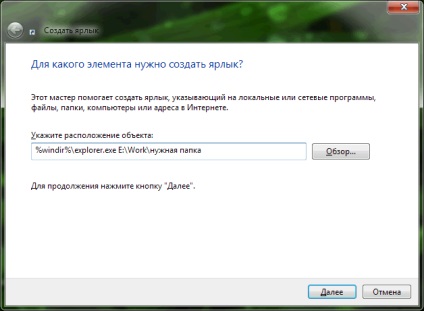
- Натискаємо "Далі", вводимо назву ярлика, натискаємо "Готово"
- Ярлик створений. Тепер змінимо його іконку (Щоб вона відрізнялася від іконки провідника):
- Робимо правий клік по ярлику, в меню вибираємо "Властивості"
- У вікні, натискаємо кнопку "Змінити значок."
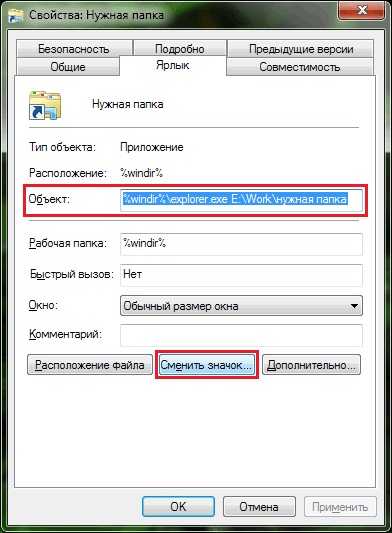
- Вибираємо вподобаний з запропонованих, або натискаємо "Огляд" і знаходимо власний
- Тиснемо "ОК" - "Застосувати" - "ОК"
- Робимо по ярлику правий клік і вибираємо в контекстному меню пункт "Закріпити на панелі завдань".
Ось, що в результаті вийшло у мене: